Philips SA1MUS16, SA1MUS32, SA1MUS08 User Manual [bg]

Регистрирайте продукта и получете помощ на
www.philips.com/welcome
SA1MUS08
SA1MUS16
SA1MUS32
БГ Инструкция за експлоатация
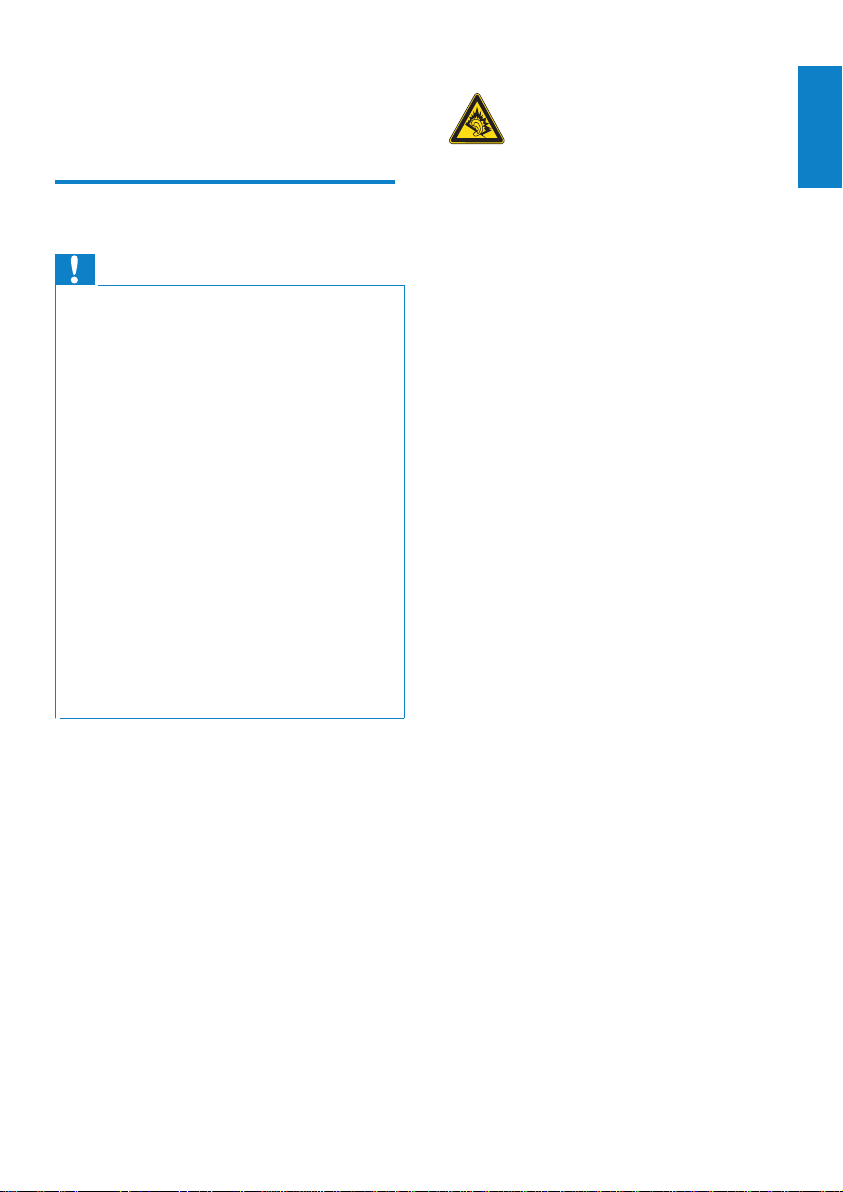
Важна информация
свързана с
Безопастност повреме на слушане
безопасността
Основна поддръжка
Внимание
• За да избегнете повреда или счупване:
• Не излагайте плеъра на силна топлина,
причинена от оборудване, което загрява,
нито на директна слънчева светлина.
• Не изпускайте плеъра или не позволявайте
на други предмети да падат върху него.
• Не допускайте плеъра да се потапя във вода.
Не излагайте гнездото за слушалките или
отделението за батериите на вода, тъй като
водата може да навлезе в плеъра и да
причини цялостна повреда.
• Включените мобилни телефони в близост до
плеъра могат да доведат до смущения.
• Правете по две копия на файловете. Моля,
уверете се, че на плеъра се съдържат
оригиналните файлове, които сте свалили.
Philips не носи отговорност за каквато и да е
загуба на информация, ако продуктът се
повреди или не ако данните не могат да се
четат.
• Работете (прехвърляне, изтриване, т.н.) с
вашите музикални файлове само с осигурения
музикален софтуеър, за да избегнете
проблеми.
• Не използвайте никакви почистващи
препарати, к
безин, или абразиви, тъй като могат да
увредят плеъра.
оито съдържат алк
Относно функционирането и
температурите на съхранение
Работете с плеъра на място където •
температурата е винаги между 0 и 35 градуса
по Целзий (32 до 95 по Фаренхайт).
Съхранявайте на място където температурата •
е винаги между -20 и 45 градуса по Целзий
(-4 до 113 по Фаренхайт).
Живота на батериите може да бъде по-кратък,
•
ако плеъра се използва в условия с ниски
температури.
Подмяна на части/аксесоари:
Посетете www.philips.com/support, за да
поръчате подмяна на части/аксесоари.
ол, амоняк,
ох
Слушайте с умерена сила на звука
Български
- Употребата на слушалките с висока сила на звука
може да разстрои слушането. Този продукт може да
произведе звуци с децибелни граници, които могат
да доведат до загуба на слуха при нормален човек,
дори ако излагането на тях е за по-малко от минута.
Високите дицебелни граници са предоставени за
тези, които вече са имали някаква загуба на слух.
- Звуците могат да бъдат заблуждаващи. С времето
вашето „ниво на комфорт” ще се приспособи към
по-висока сила на звука. Поради тази причина,
когато слушате музика дълго време, това което ви се
струва с „нормално” ниво на звука, всъщност може
да бъде високо и увреждащо за слуха ви. За да се
предпазите от този ефект, настройте силата на
звука на безопасно ниво преди слуха ви да се
адаптира и не го променяйте.
За да установите безопасно ниво на силата
на звука:
- Настройте контрола за силата на звука на пониски нива.
- Бавно усилвайте звука докато започнете да го
чувате чисто и спокойно, без смущения.
Слушайте в продължение на разумни
периоди от време:
- Продължителното излагане на звук, дори с
нормална "безопасна" сила на звука, също може да
доведе до загубата на слух.
- Уверете се, че използвате вашето оборудване
разумно и правете правилни почивки.
Уверете се, че сте погледнали следващите
наставления когато използвате вашите
слушалки.
- Слушайте с разумна сила на звука за разумен
период от време.
- Бъдете внимателни, за да не настроите силата на
звука по време на адаптирането на слуха ви.
- Не увеличавайте звука толкова високо, така че да
не чувате какво става около вас.
- Би трябвало да използвате предпазни мерки или
временна непродължителна употреба в потенциално
опасни ситуации.
- Не използвайте слушалки, докато управлявате
моторизирани превозни средства, карате колело,
скейтборд, т.н.; това може да доведе до пътен
инцидент и е незаконно в много области.
Нива на фоновия шум и активно
премахване на шума
1
БГ
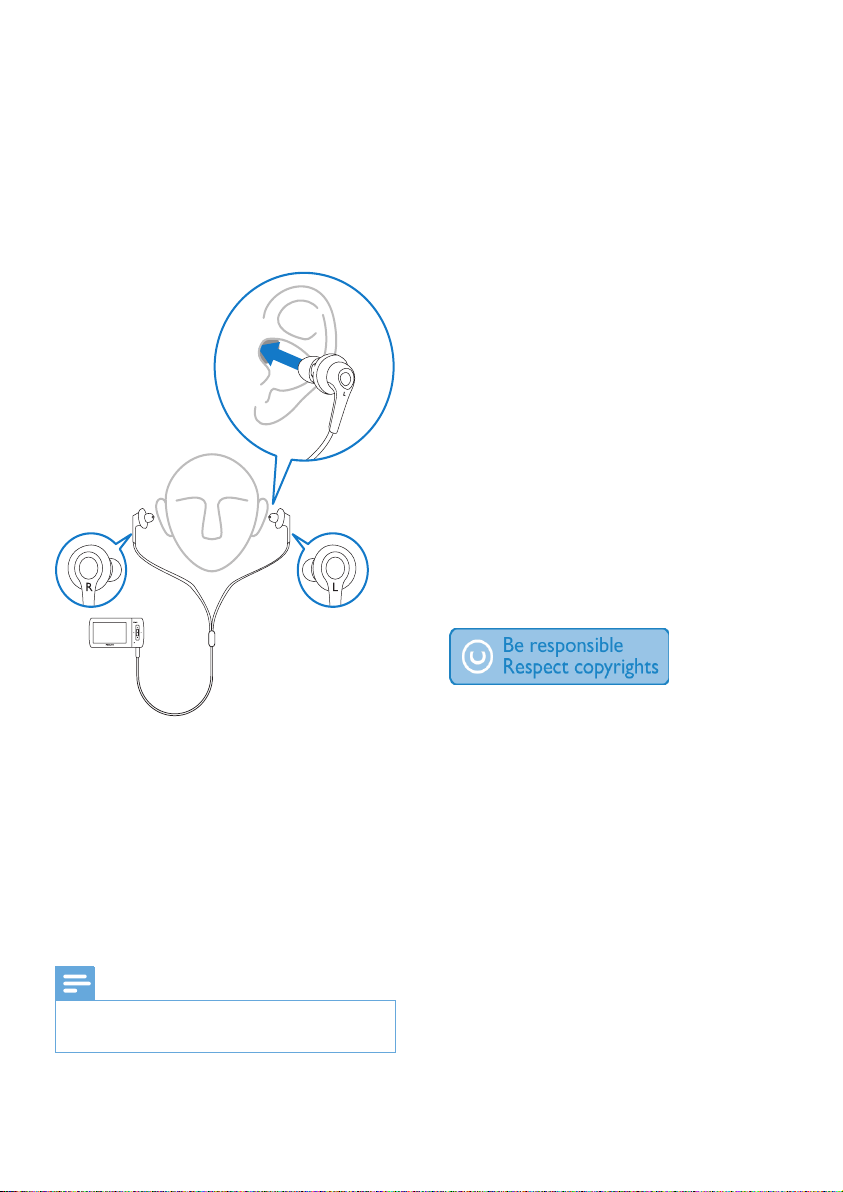
Шумната околна среда може силно да навреди на
състоянието ни и да предизвика стрес.
Технологията за активно премахване на шума
позволява на слушащия, силно да редуцира
нивото на шумовете с ниски честоти, и по този
начин да намали стреса.
Пълната полза от тази функция на MUSE изисква
специални слушалки и те трябва да се носят
правилно:
Модификации
Модификации неупълномощени от производителя
може да лишат потребителя от правото да използва
това устройство.
Информация относно авторските права
Всички други марки и имена на продукти са
запазени търговски марки на техните уважавани
компании или организации.
Незаконните презаписи на всякакви записи,
независимо дали са свалени от интернет или са
направени от аудио дискове са в нарушение със
законите за авторските права и са международна
заплаха.
Създаването на незаконни записи на защитени
срещу записване материали, включително
компютърни програми, файлове, излъчван материал
или звукозаписи, може да нарушават авторските
права и се считат за престъпление. Това
оборудване не бива да се използва за такива цели.
Windows Media и логото на Windows са запазени
търговски марки на Microsoft Corporation в САЩ
и/или други държави.
Бъди отговорен! Уважавай авторското
право.
Тапите на осигурени слушалки се поставят плътно
в ушите. По този начин се блокират смущаващите
звуци на околната среда и се подобрява ефекта
за премахване на шума. Синтетичните тапи на
слушалките са проектирани, за да паснат на
повечето типове човешки уши. За максимален
комфорт можете да ги подмените тапите с други,
които имат различна форма/размер, които пасват
най-добре на ушите ви. (Има три различни
включени към продукта.)
Бележка
Важно е слушащия да много внимателен
•
за случващото се в околната среда.
2
БГ
Philips уважава интелектуалната собственост на
другите и ние молим нашите потребители да правят
същото. Мултимедийно съдържание в интернет
може да е създадено и/или разпространено без да
има авторски права на собственика. Копирането
или разпространението на такова съдържание
може да е в нарушение със закона за авторските
права. В този случай отговорността е изцяло ваша.
Записването и прехвърлянето на преносимия плеър
на видео клипове свалени от компютъра ви трябва
да се използват само с публичен домeйн или само
лицензирано съдържание. Можете да използвате
такова съдържание за вашите лични, не
комерсиални нужди и по този начин ще уважите
авторските права на собственика. Такава
инструкция може да упоменава, че не могат да се
създават такива копия.
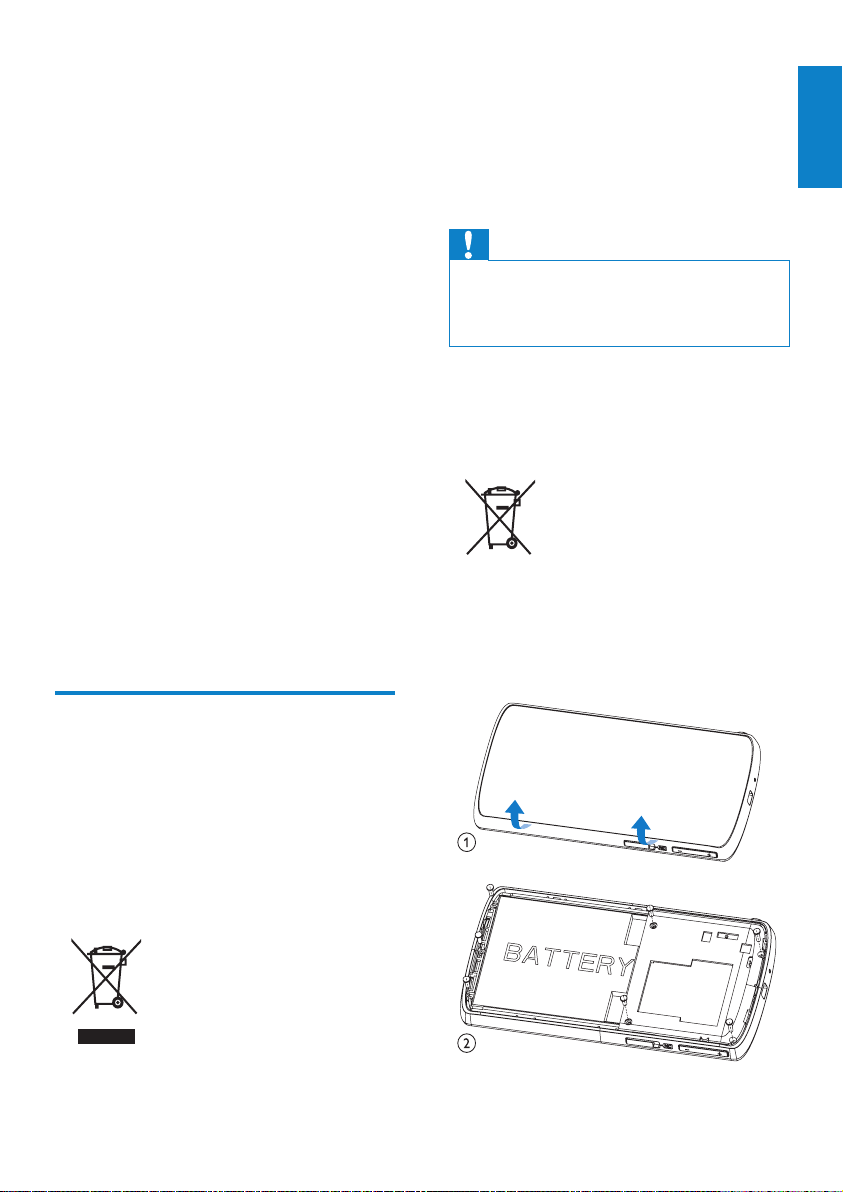
Видео клиповете може да имат технология за
защита от копиране, което не позволява
копирането. В такива случаи, функцията за запис
няма да работи и ще бъдете уведомени със
съобщение.
Свързване на информация
Philips се заангажира да подобрява качеството
на вашият продукт и да подобрява опита на
потребителите на Philips. За да разберете
профила за употреба на това устройство, то се
свързва с извества информация към региона с
постоянна памет на устройството. Тази
информация се използва, за да се различат и
засекат всякакви повреди или проблеми, с които
можете да се сблъскате като потребител, докато
използвате устройството. Запаметената
информация, например, ще бъде
продължителността на възпроизвеждането в
режим за музика, продължителността на
възпроизвеждането в режим за радио, колко пъти
са отброени сигнализацията за почти изтощени
батерии, т.н. Запаметената информация не
разкрива съдържанието или използваната
мултимедия на устройството или източника на
сваляне. Запаметената информация на
устройството се получава отново и се използва
САМО ако потребителя върне устройството в
сервизния център на Philips и САМО, за да
направи по-лесно откриването на грешка и
предотвратяването й. Запаметената информация
ще бъде достъпна за потребителя, при първото и
поискване.
Никога не изхвърляйте продукта с останалите
домакински отпадъци.
Моля, информирайте се относно местните
закони за разделно събиране на електрически и
електрони продукти. Правилното изхвърляне на
стария ви продукт спомага за избягването на
негативните последствия за околната среда и
човешкото здраве.
Внимание
Изваждането на вградената батерия прекъсва
•
гаранцията и може да повреди продукта.
Следните инструкции са за изхвърлянето на
продукта, когато му изтече живота.
Продукта съдържа вградена зареждаща се
батерия съобразена с директива 2006/66/EC
на Европейския съюз, която не може да се
изхвърля с домакинските отпадъци.
За да запазите функционалността и
безопасността на продукта, занесете продукта в
събирателен пункт или сервизен център, където
специалист може да извади или подмени
батерията както е показано:
Български
Рециклиране на продукта
Вашият продукт е проектиран и произведен от
висококачествени материали и съставни част,
които могат да бъдат рециклирани и използвани
отново.
Когато този символ с зачеркнат контейнер за
боклук на колелца е поставен на продукта, това
означава, че продукта е под закрилата на
европейската директива 2002/96/ЕС.
3
БГ
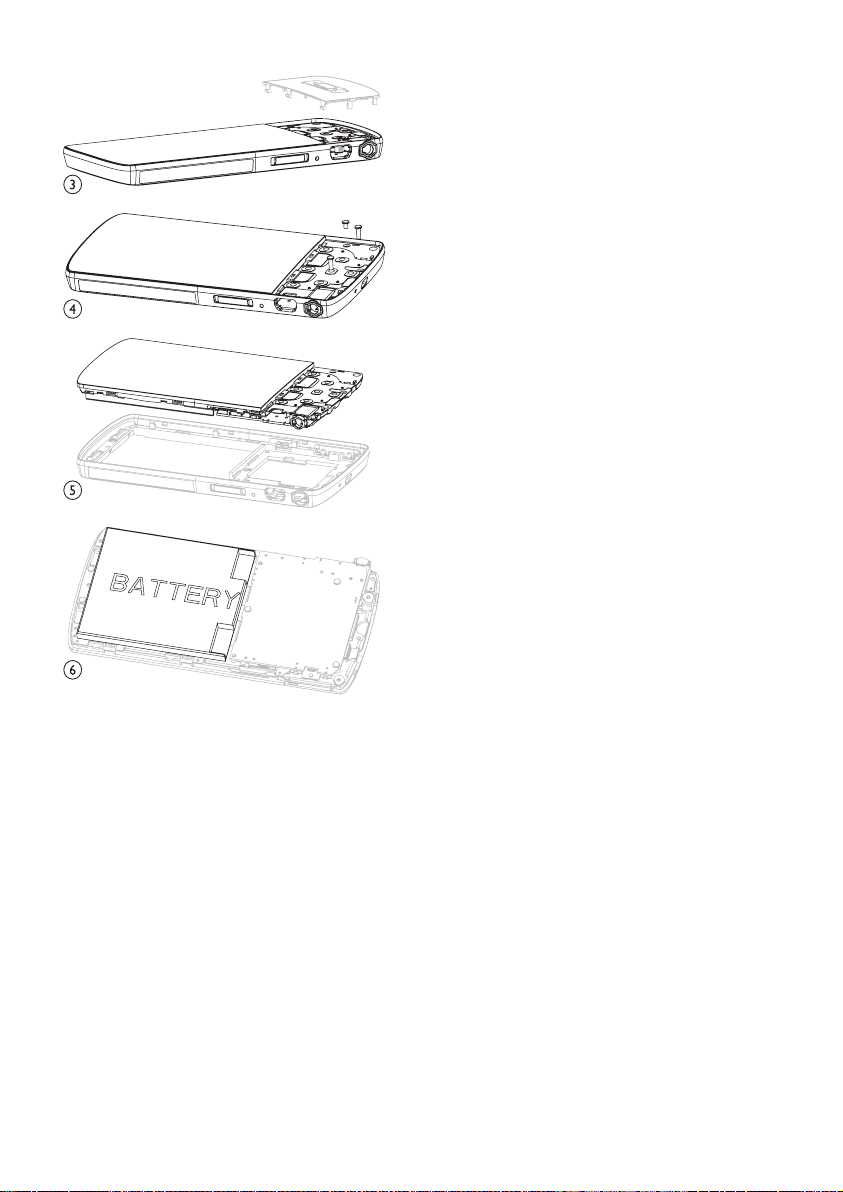
Моля, информирайте се относно местните закони
за разделно събиране на батерии. Правилното
изхвърляне на батериите спомага за избягването
на негативните последствия за околната среда и
човешкото здраве.
Бележка за Европейския съюз
Този продукт е съвмести с изискванията за радио
смущенията на Европейския съюз.
4
БГ
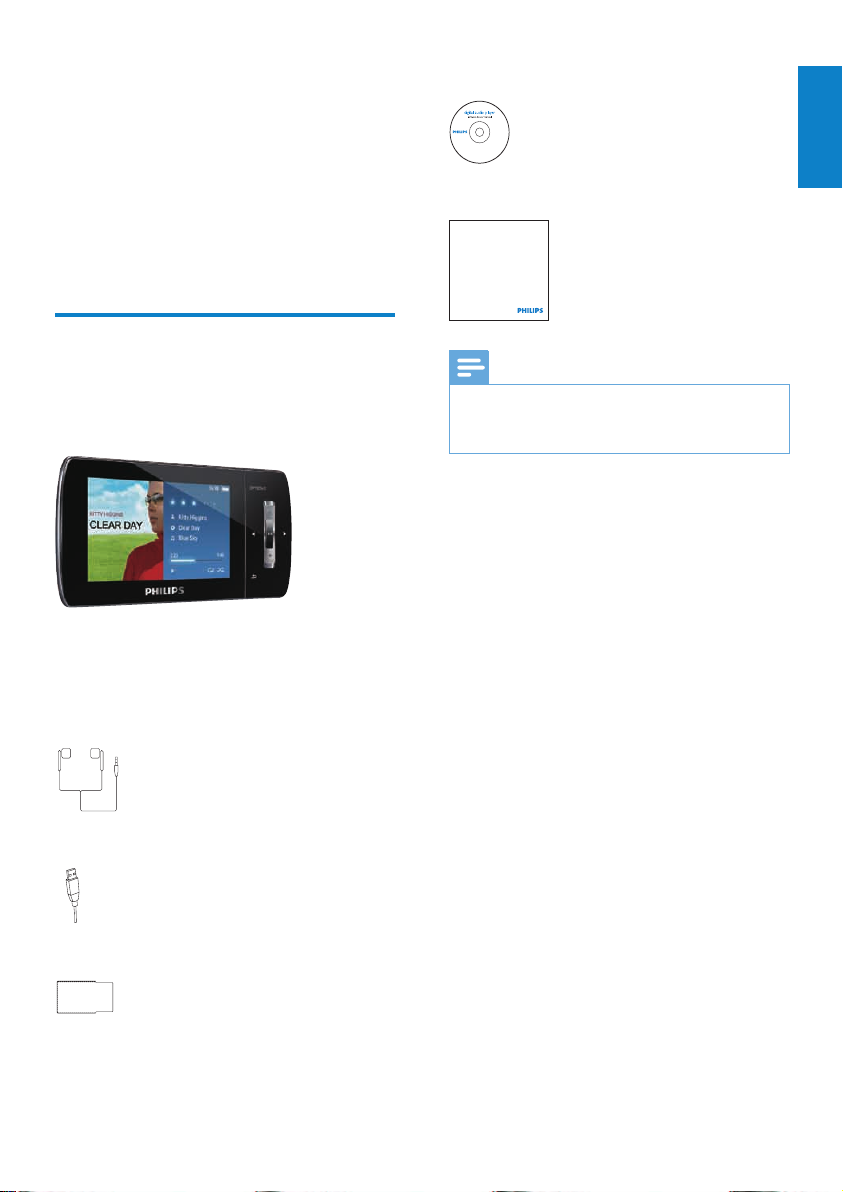
Вашият нов MUSE
Диск
С MUSE можете да:
гледате видео файлове
•
пускате MP3, незащитени WMA и
•
незащитени ААС (М4А) файлове
слушате FM радио
•
правите записи
•
Какво има в кутията
В кутията има следните неща:
Плеър
Слушалки
Упътване за бърза употреба
Philips GoGear audio player
Quick start guide
Бележка
Изображенията са само примерни. Philips
•
запазва правото си да променя
цвета/дизайна без предизвестие.
Български
USB кабел
Торбичка
5
БГ
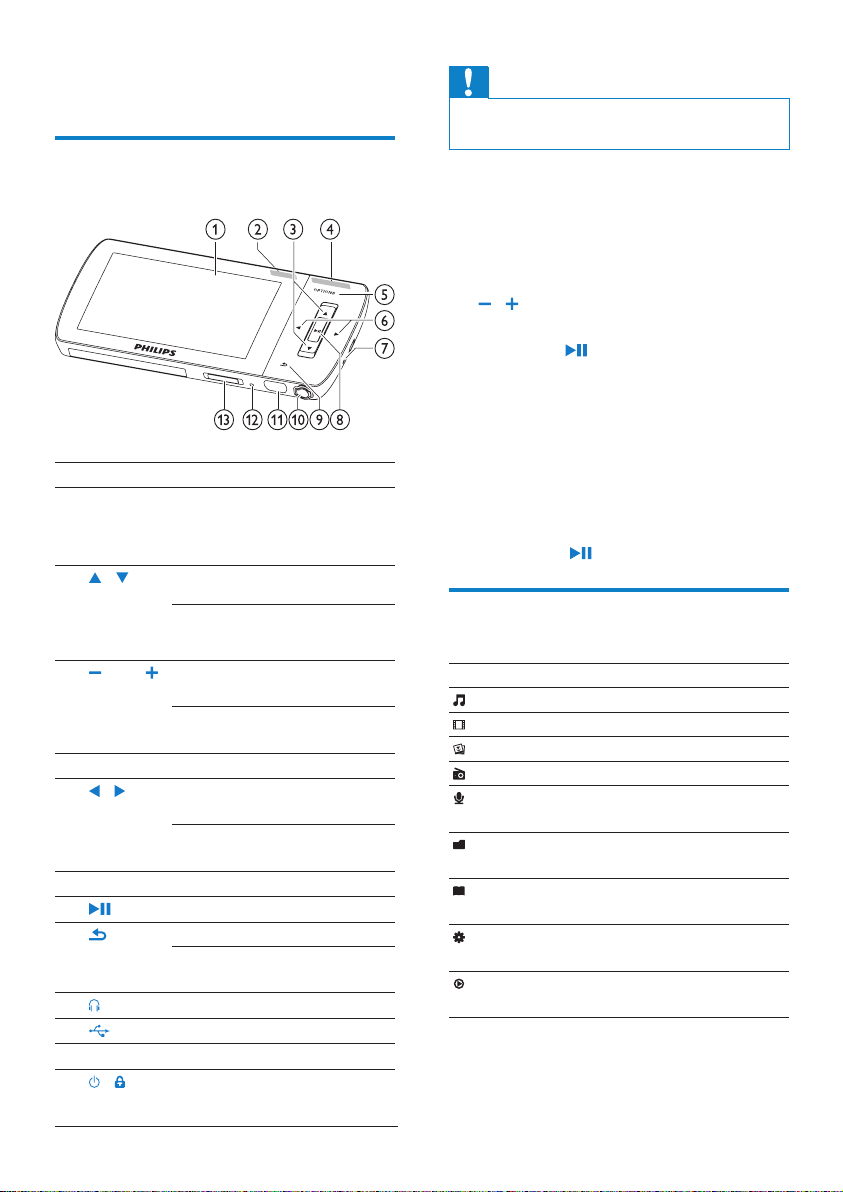
Начало
Преглед на бутоните за управление
и местата за свързване
a
b
c
d
e
f
g
h
i
j
k
l
m
6
NC
/
VOL
OPTIONS
/
MIC
RESET
/
БГ
дисплей
бутон с приплъзване: включване
/изключване на премахването
на шума
натиснете: преминаване
нагоре/надолу
натиснете и задръжте:
преминаване нагоре/надолу на
бърза скорост
натиснете: усилване/намаляне
на звука
натиснете и задръжте: бързо
усилване/намаляне
преглед на възможностите
натиснете: преминаване на
предишното/следващото
натиснете и задръжте:
скролиране назад/напред
микрофон
възпроизвеждане/пауза/потвърждение
натиснете: назад с едно ниво
натиснете и задръжте: за бързо
връщане
жак за слушалки
USB конектор
натиснете: рестартиране на MUSE
приплъзнете и задръжте:
включване/изключване на
MUSE
бързо
Внимание
Слушането на силна музика за по-дълго от няколко
•
секунди може да е опасно за слушащия.
Можете да зададете силата на звука на MUSE,
за да ограничите максималното ниво на звука.
1. От главното меню, изберете
[Settings]>[Sound settings] > [Volume limit].
2. Натиснете бутоните за контрол на звука
, за да зададете нивото.
/
3. Натиснете , за да потвърдите.
9 Когато зададете ограничение, MUSE не
може да усили повече звука, дори ако
натискате отново бутоните за звука.
За да позволите максималния звук отново:
1. Изберете
[Settings] > [Sound settings]>[Volume limit].
2. Задайте органичението на максимума.
3. Натиснете , за да потвърдите.
Преглед на главното меню
Меню
Режим За
Music пускане на песни
Video пускане на видео
Pictures разглеждане на снимки
FM radio слушане на FM радио
Recording
Folder
view
Text
reader
Settings
Now
playing
създаване или
слушане на записи
разглеждане на
файловете в папки
четене на текстови
файлове
нагласяне на
настройките на MUSE
показва екрана при
възпроизвеждане
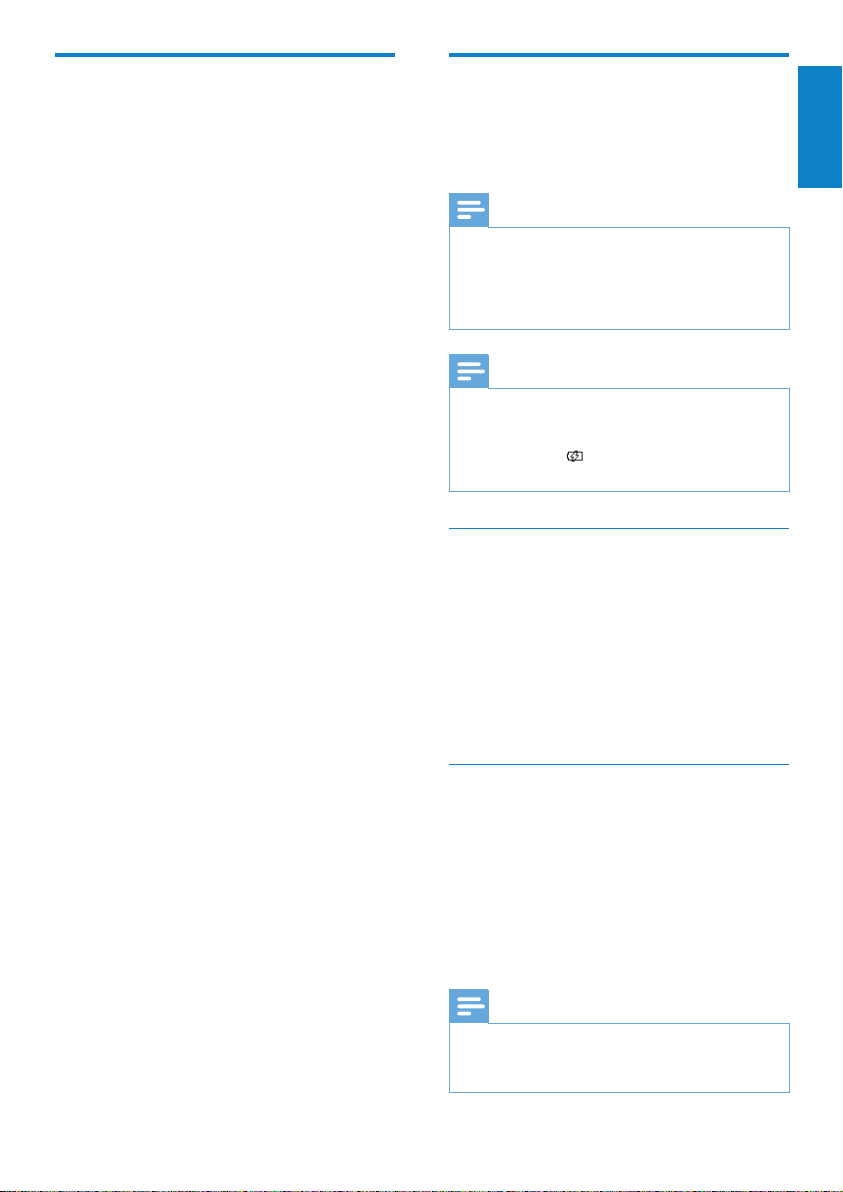
Инсталиран софтуер
Свържете и заредете
MUSE има следния софтуер:
•
Philips Device Manager (помага ви да
получавате обновленията за firmware за MUSE)
Media Converter за Philips (помага ви да
•
превръщате и прехвърляте видео файлове за
MUSE)
Windows Media Player (помага ви да
•
превръщате и прехвърляте снимки и музика за
MUSE)
Napster плеър (помага ви да превръщате и
•
прехвърляте музикални файлове за MUSE)
Важно:
Не забравяйте да инсталирате осигурения
софтуер от осигурения диск, за да можете да
прехвърляте музика и/или видео.
Важно: Преди да инсталирате софтуера,
проверете дали компютъра ви отговаря на
изискванията (погледнете раздел Системни
изисквания в инструкцията).
1. Свържете MUSE към компютъра.
2. Поставете дискът, който е с MUSE в CD-
ROM устройството на компютъра.
3. Следвайте инструкциите на екрана, за да
завършите инсталацията на софтуеъра.
Ако инсталационата програма не започне
автоматично:
1. Отворете съдържанието на диска с Internet
Explorer.
2. Натиснете два пъти върху файла
завършващ на '.exe'.
MUSE има вградена батерия, която може
да се зарежда чрез USB порт на компютър
(осигурен е USB кабел).
Бележка
•
Когато включите MUSE към компютър, ще бъдете
помолени да изберете:
[Charge & transfer] или [Charge & play].
•
MUSE автоматично приема [Charge & transfer],
•
ако не направите избор.
Бележка
При първо зареждане, оставете MUSE да се
•
зарежда в продължителност на 3 часа.
Анимацията за зареждане спира и се показва
•
индикацията , когато процеса на зареждане
е приключил.
Свързване на MUSE към компютър
1. Свържете осигурения USB кабел към
свободен USB порт на компютъра.
2. Свържете малкия USB край на USB кабела
към малкия USB жак на MUSE.
3. Включете компютъра.
9MUSE започва да се зарежда.
Слушане на MUSE докато се зарежда
Можете да разглеждате и да пускате файлове
докато MUSE се зарежда:
1. Свържете MUSE към компютър.
2. Когато се появят настройките за
компютърната свръзка, изберете [Charge
& play].
9 MUSE се зарежда и можете да
използвате бутоните за управление.
.
Бългърски
Бележка
Ако не направите избор в рамките на
•
няколко секудни, MUSE автоматично
избира възможността [Charge & transfer].
7
БГ
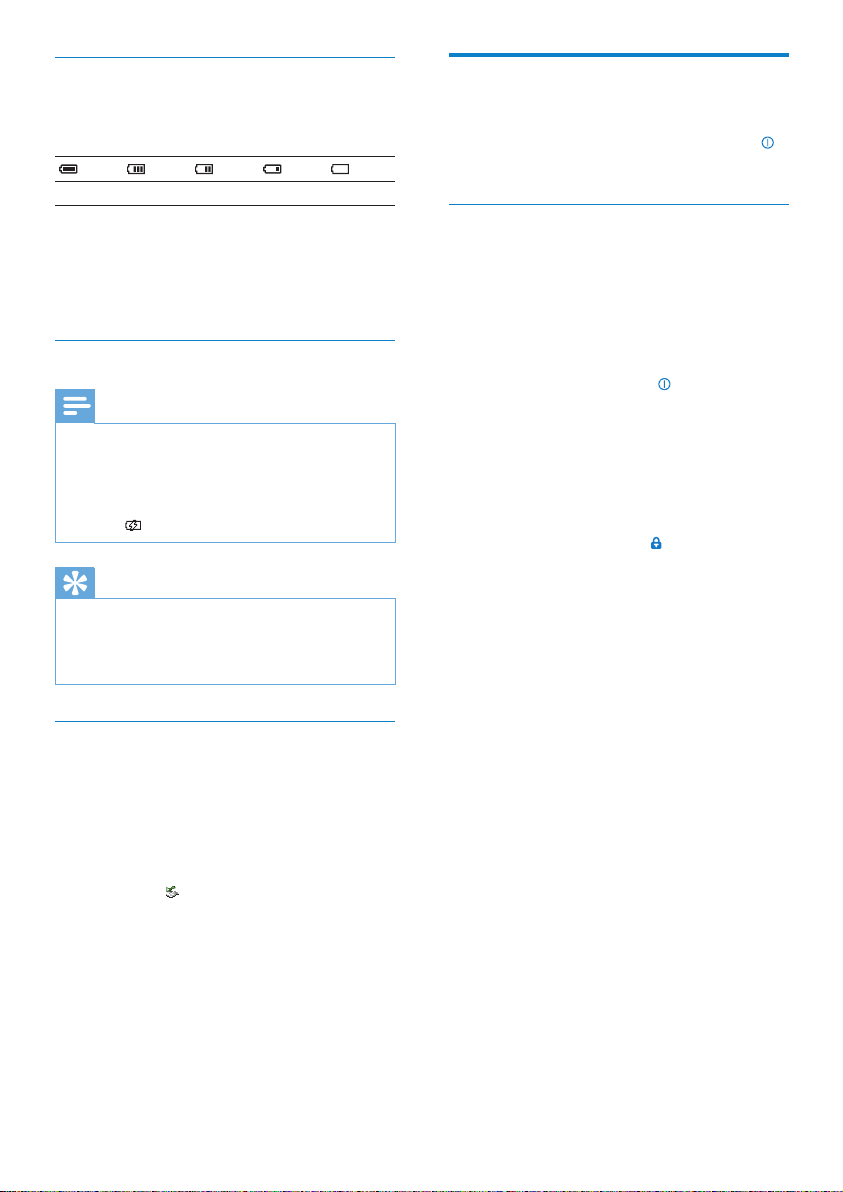
Индикация за нивото на батерията
На екрана се показват приблизителните нива
на състоянието на батерията както следва:
100% 75% 50% 25% 0%
Мигащата батерия на екрана
9
означава, че батерията е почти
изтощена. Плейърът запазва всички
настройки и се изключва в рамките на
60 секунди.
Индикация за нивото на батерията
Бележка
Презареждащите се батерии имат ограничен брой
•
цикли на зареждане. Живота на батерията и броя
на циклите зависи от начина на употреба и
настройките.
Анимацията за зареждането спира и се появява
•
икона когато зареждането приключи.
Съвет
Можете да запазите батерията и да увеличете
•
времето на възпроизвеждане на MUSE: отидете в
менюто с настройките и задайте Backlight timer
на най-краткото възможно време.
Включване и изключване на MUSE
1. За да сменяте между включване и
изключване, натиснете и задръжте
за около 2 секунди.
Автоматичен стендбай и изключване
MUSE има автоматичен стендбай и
изключване, което спестява батерията.
След 10 минути в свободен режим (няма
пусната музика, не се натискат бутони),
MUSE се изключва.
1. Натиснете и задръжте за около 2
секунди за да включите отново MUSE.
MUSE има бутон за заключване, за да се
избегне инцидентно действие.
1. За да заключите бутоните, докато има
възпроизвеждане, преместете
слайдера на позиция .
9Всички бутоните с изключение на
този за звука за заключени, и на
дисплея има икона с катинар.
2. За да отключите отново бутоните,
преместете слайдера на централна
позиция.
Безопасно изключване на MUSE
За да избегнете загубата на информация,
изключете MUSE от компютъра по следния
начин:
1. На компютъра, затворете всички
приложения, които работят с MUSE.
2. Натиснете върху таск бара на
компютъра.
3. Изчакайте за потвърждение, че MUSE
може да бъде изключен безопасно,
след това го изключете от USB порта.
8
БГ
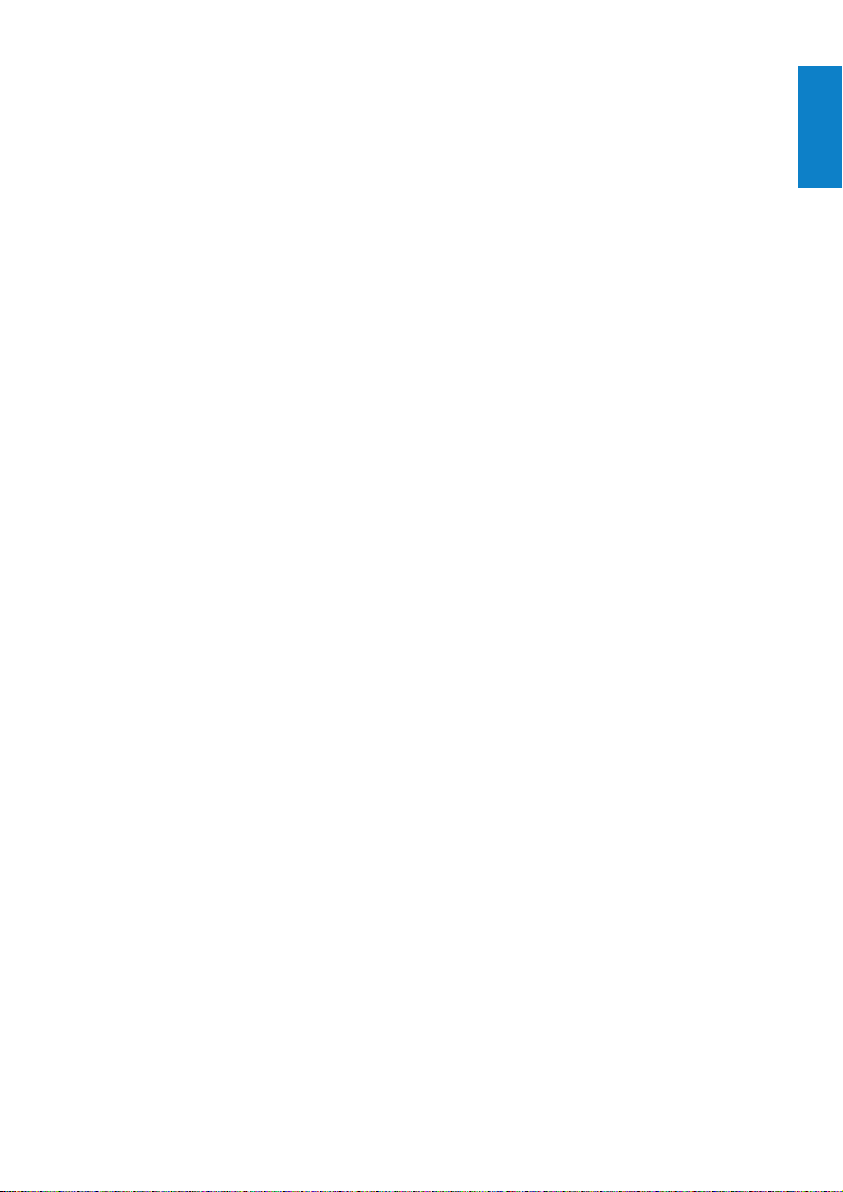
Използване на
MUSE за пренос на
файлове
MUSE ви позволява да пренасяте файлове в
Windows Explorer.
1. С MUSE свързан към USB порта на
компютъра, отворете Windows
Explorer.
2. Създайте папки в MUSE.
3. Използвайте издърпване и пускане, за
да наредите файловете по папките.
Български
9
БГ
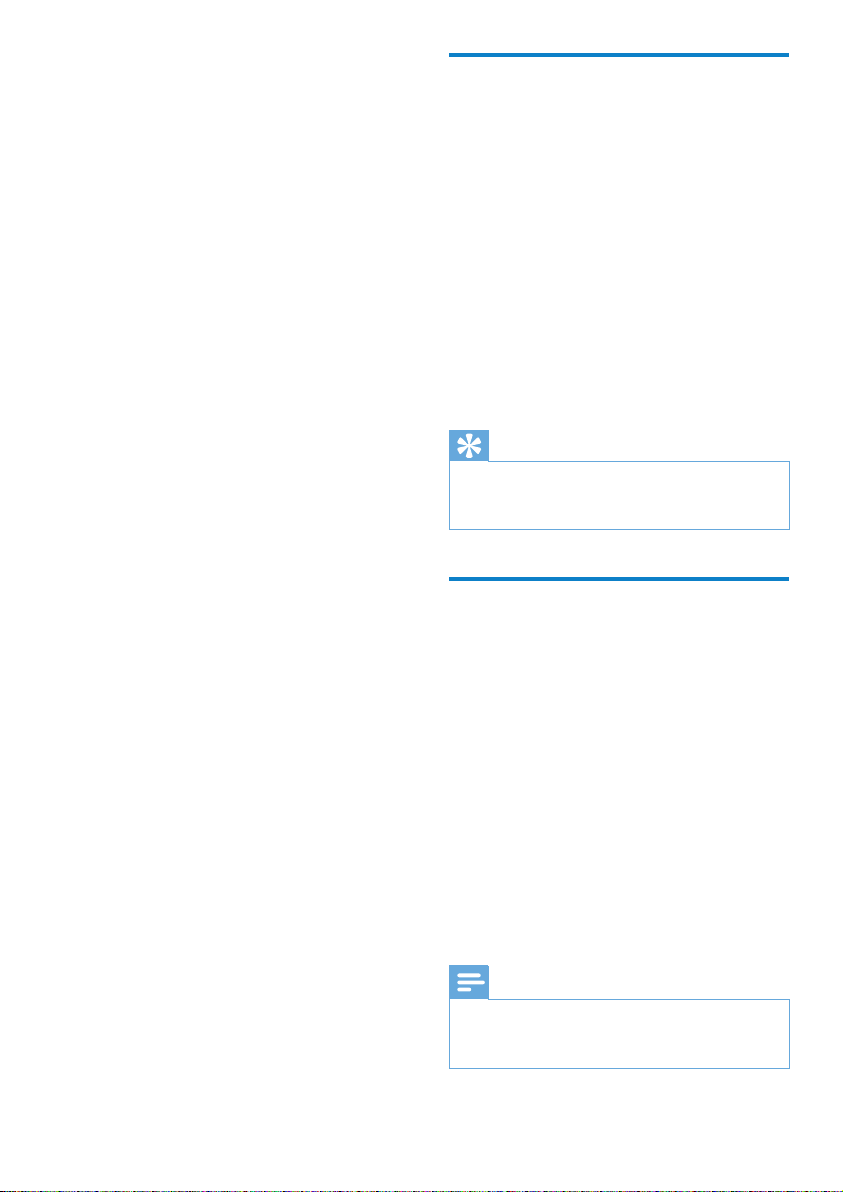
Napster плеър
(достъпен само
Германия и Англия)
Napster To Go онлайн музикалната услуга
предлага различни модели за закупуване и
регистрация.
Napster Software осигурен с MUSE ви мога
за:
търсене в Napster за музика по име
•
търсене в каталога на Napster
•
закупуване на музика от Napster
•
пускане на музика от Napster на
•
компютъра ви
превръщане и прехвърляне на музика
•
от Napster на MUSE
Ето как можете да търсите музика по
име:
1. Уверете се, че компютъра е свързан към
интернет.
2. Пуснете Napster софтуера на
компютъра.
3. От падащото меню Search, изберете
типа, който търсите.
4. В полето за търсене, въведете критерия
( например името на изпълнителя или
заглавието на песента).
5. Натиснете Search, за да започне
търсенето.
Ето как можете да търсите в каталога
на Napster:
1. Уверете се, че компютъра е свързан към
интернет.
2. Пуснете Napster софтуера на
компютъра.
3. В полето за навигация, натиснете
върху бутона Explore Napster.
4. Следвайте инструкциите на екрана.
Включване/изключване на
компютър за Napster
Включване:
Когато сваляте регистрираните песни от Napster
на компютър, той автоматично се включва.
Можете да включите само определен брой
компютри, така че активирането на друг
компютър може да изисква изключването на
преди това включен компютър.
Изключване:
1. От падащото меню отгоре на екрана,
изберете My Accounts, след това
натиснете Manage PCs/Devices.
2. Следвайте инструкциите, за да
завършите изключването.
Съвет
За по подробни инструкции изберете Help
•
от падащото меню и натиснете Tutorial или
User Guide.
Прехвърляне на музика от
Napster на MUSE
Инсталацията на Napster софтуера трябва да е
направена, за да можете да прехвърляте музика
от To Go Napster на MUSE.
Ето как да прехвърляте музика от Napster:
1. Свържете MUSE към компютъра.
2. На Napster плеъра се появява прозореца
Transfer to Device.
3. Изберете музиката, след това я
издърпайте и пуснете в полето Transfer
to Devicе.
4. В менюто My Library, изберете
устройството и погледнете папката
Transfer Status, за да следите прехвърлянето.
Бележка
За по подробни инструкции изберете Help
•
от падащото меню и натиснете Tutorial или
User Guide.
10
БГ
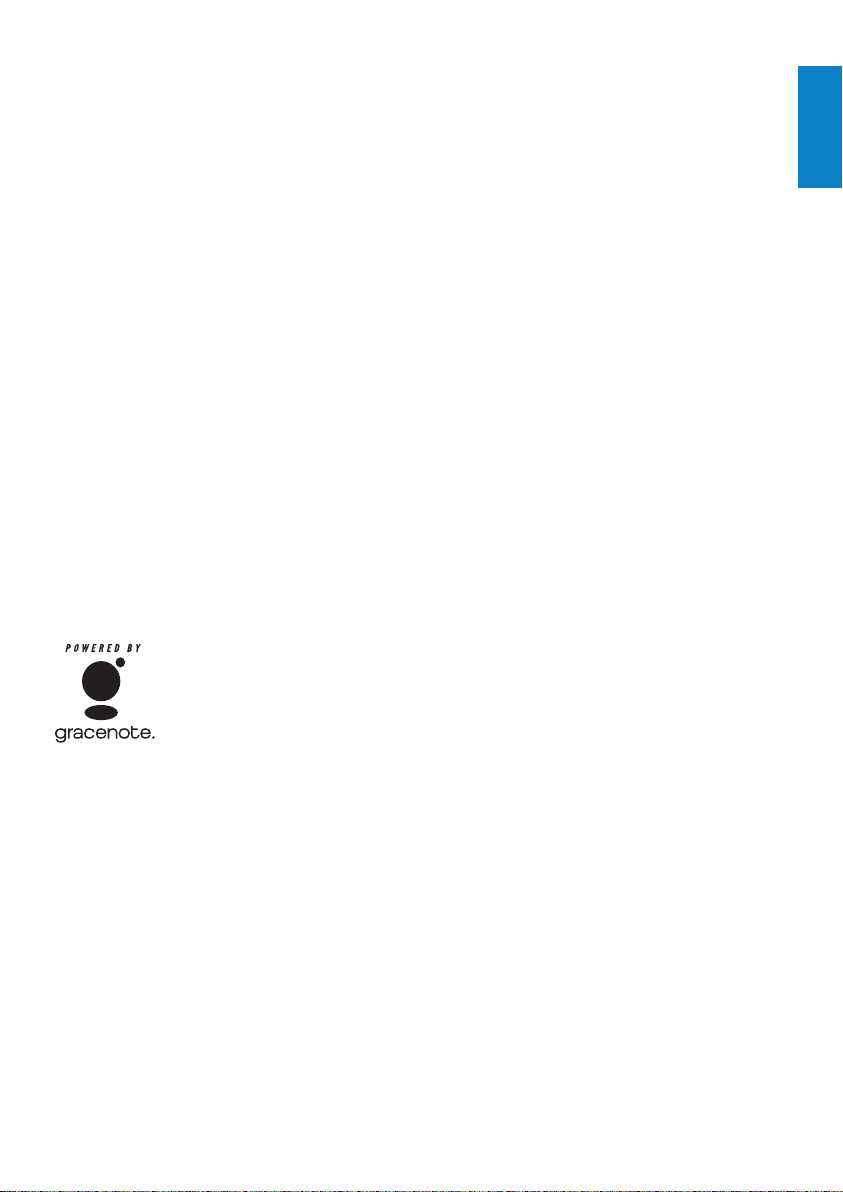
© 2003-2009 Napster LLC, Napster, Napster To
Go и логата Napster са запазена марка на
Napster LLC, която е регистрирана в UK и/или
други държави.
Частите използват Microsoft Windows Media
Technologies. Copyright © 1999-2002 Microsoft
Corporation. Всички права са запазени.
Технология за разпознаване на музика и
свързаната с нея информация са осигурени от
Gracenote®. Gracenote е стандарт в
технологиите за разпознаване на музика и
осигуряването на свързаните с това
съдържания. За повече информация, посетете
www.gracenote. com.
Дискове и свързаната с музиката информация
от Gracenote, Inc., copyright © 2000-2007
Gracenote. Gracenote Software, copyright ©
2000-2007 Gracenote. Този продукт и услуги
може да използвате един или повече от
следните U.S. патенти: #5,987,525;
#6,061,680; #6,154,773, #6,161,132,
#6,230,192, #6,230,207, #6,240,459,
#6,304,523, #6,330,593, #7,167,857, и
издадени други патенти. Gracenote и CDDB са
запазени марки на Gracenote. Логото на
Gracenote и логото “Powered by Gracenote” са
запазени марки на Gracenote.
Блгарски
Gracenote® е регистрирана търговска
марка на Gracenote, Inc. Логото Gracenote и
логото “Powered by Gracenote” са запазена
марка на Gracenote.
БГ
11
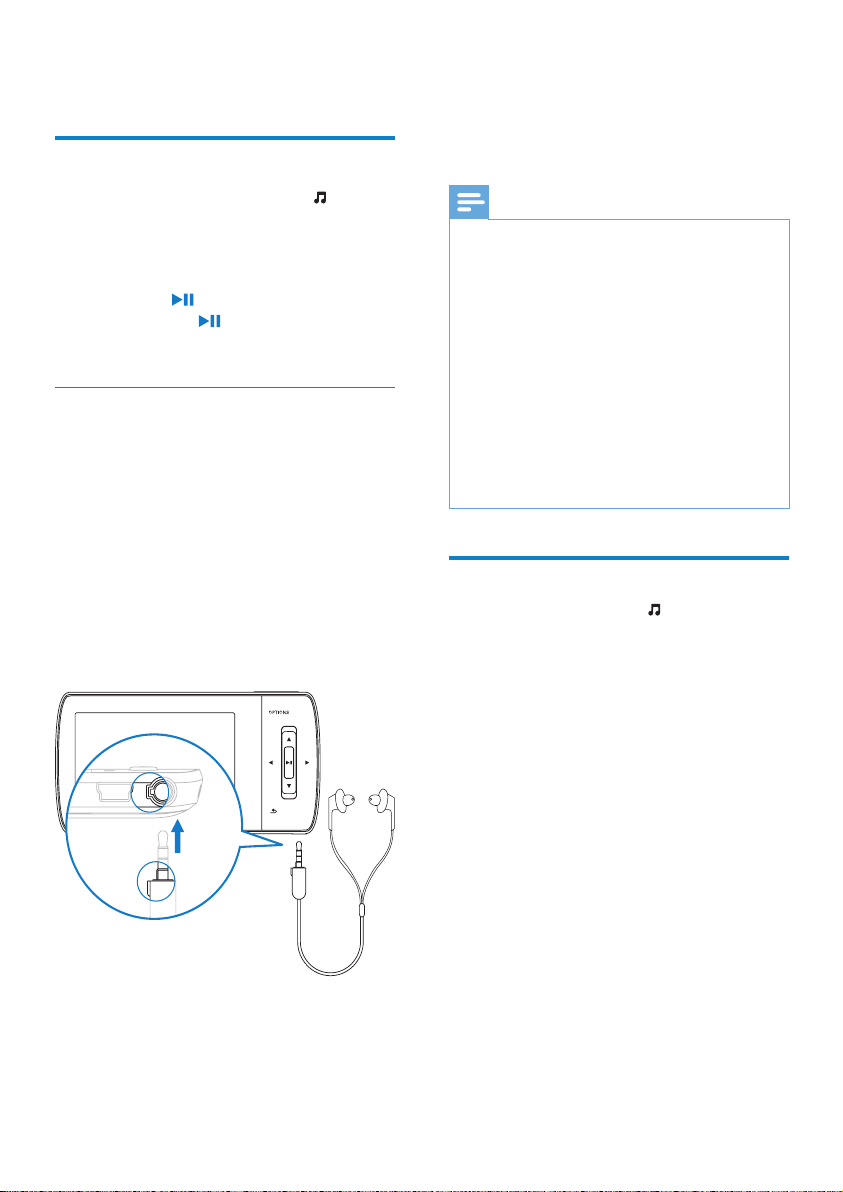
Музика
Слушане на музика
шума), за да включите функцията.
за да изключите премахването на
•
шума, върнете бутона с
приплъзване назад (далеч от
означението NC)
1. От главното меню, изберете , за да
влезете в режим за музика.
2. Преминете през под менютата и
изберете вашата музика.
3. Натиснете , за да почне.
•
Натиснете , за да превключвате
между възпроизвеждане и пауза.
Премахване на фоновия шум
MUSE има вградена функция за активно
премахване на шума, което ви позволява
да слушате музика и гледате клипове с помалко фонов шум. Когато го включите,
функцията силно намалява звуците с ниска
честота, като шум от двигател на самолет
или звука на влак.
Така се включва и контролира функцията
за премахване на шума:
1. Свържете осигурените слушалки за
премахване на шума.
2. С тях и правилно поставени тапи, при
плъзнете бутона с приплъзване на
означението (премахване наNC
Бележка
Функцията за премахване на шума изисква
•
включване на осигурените слушалките за
премахване на шума. Можете да включите други
слушалки, но те няма да премахват шума.
За информация относно безопасността при
•
слушане, погледнете бележките относно
Безопасност при слушане в началото на
инструкцията.
За повече информация относно това как да носите
•
слушалките премахващи шума, погледнете
бележките в Нива на фоновия шум и активно
премахване на шума в началото на
инструкцията.
За повече информация относно това как да
•
оптимизирате премахването на шума, погледнете
раздела Настройки в инструкцията.
Откриване на вашата музика
От главното меню, изберете , за да влезете в
режим за музика.
MUSE предлага следните възможности в менюто:
[All songs]
Всички песни са подредени по азбучен ред
•
[All songs]
Всички песни в преференциален*
•
разбъркан ред.
* Софтуера наблюдава и анализира
моделите при работа като прескачане,
оценяване или повтаряне на песни. Въз
основа на този анализ, софтуера определя
най-вероятния ред, в който искате да
слушате песните си. Те се групират в
различни нива по преференции, и песните
от всяка група се пускат в разбъркан ред.
[Artists]
Всички изпълнители са подредени по
•
азбучен ред
Всички албуми са подредени по азбучен
•
ред
Песните са подредени по ред на албумите
•
12
БГ
